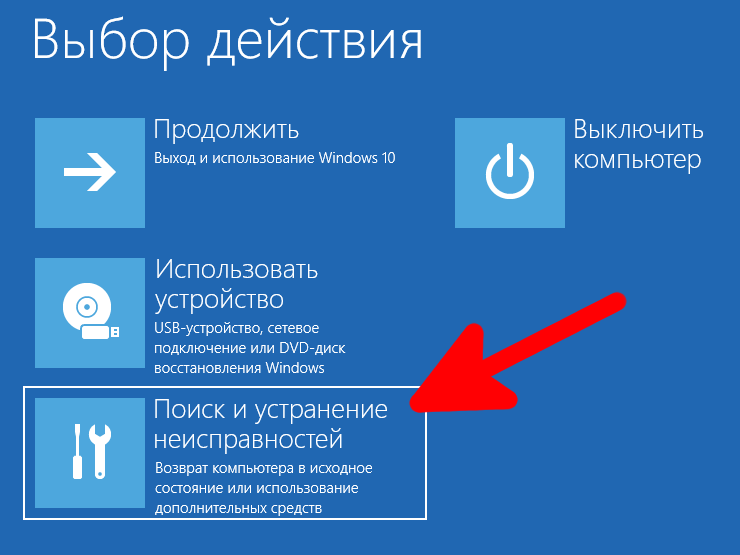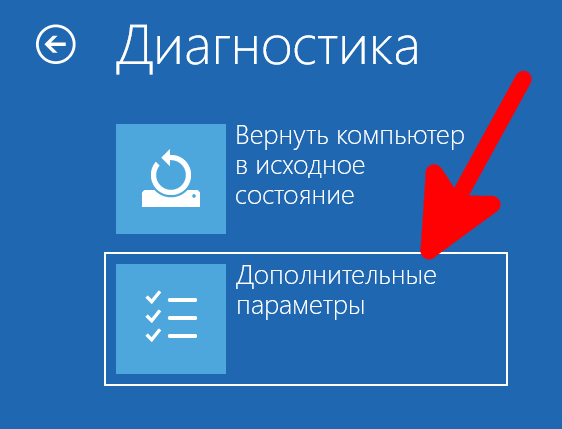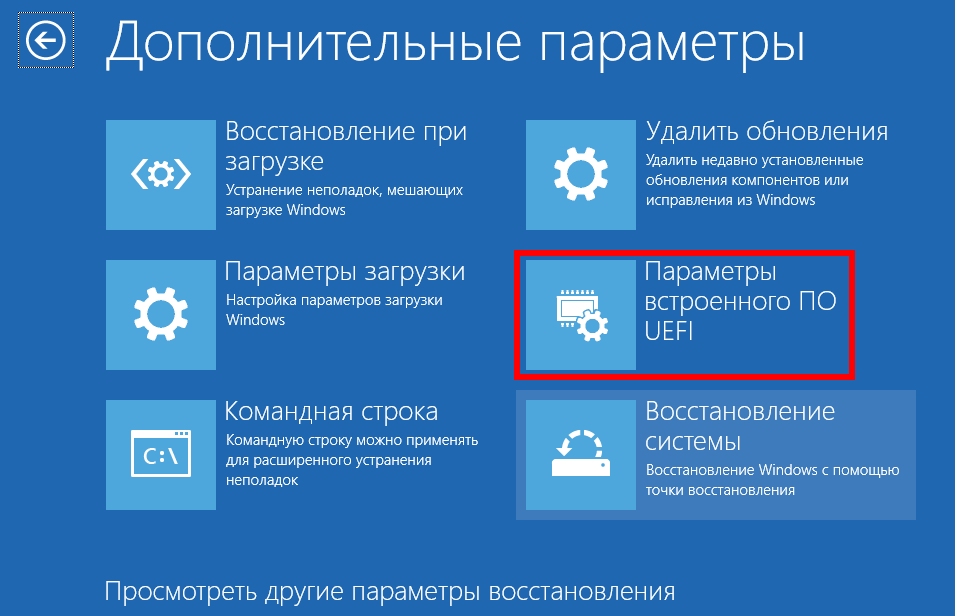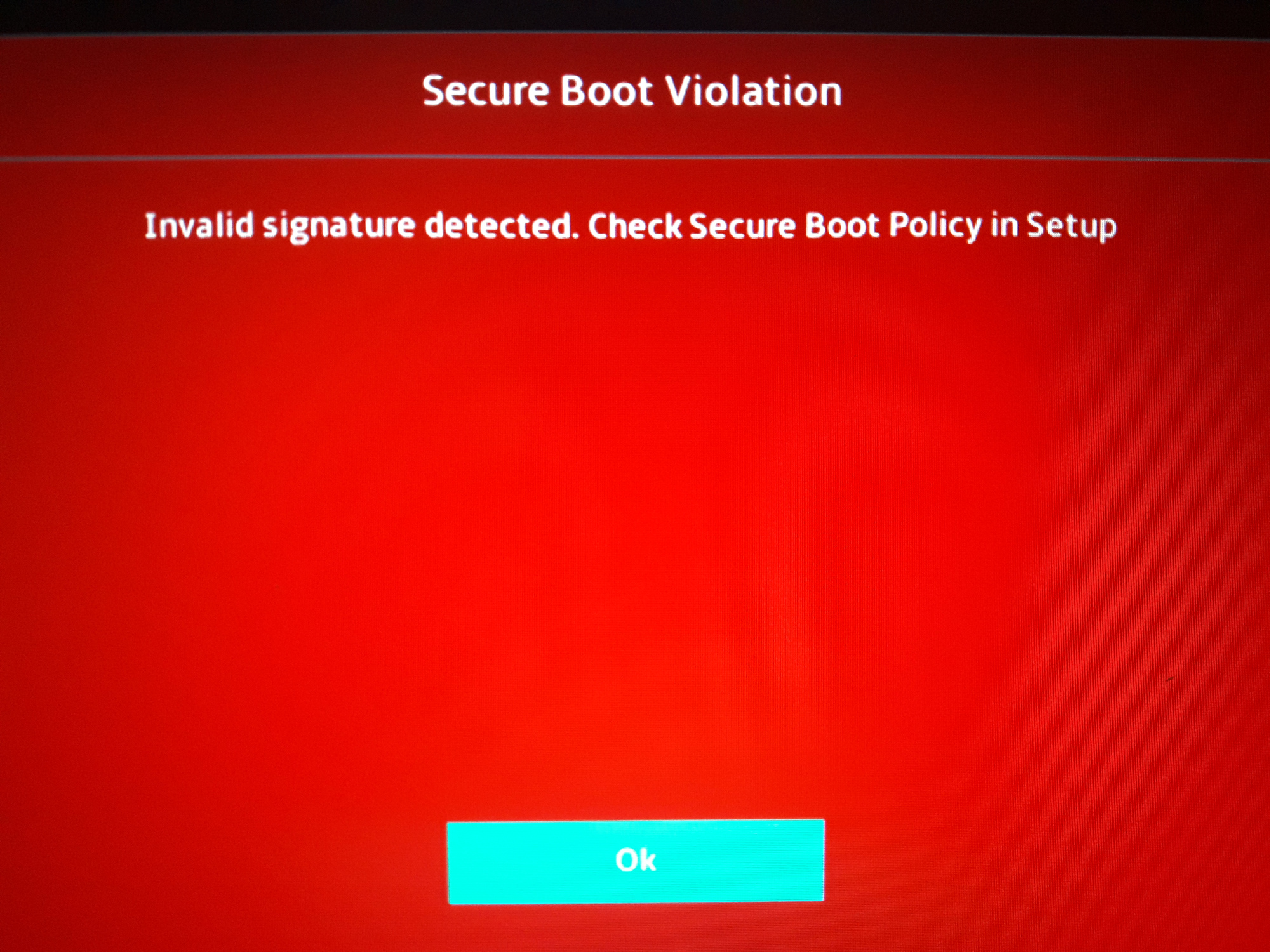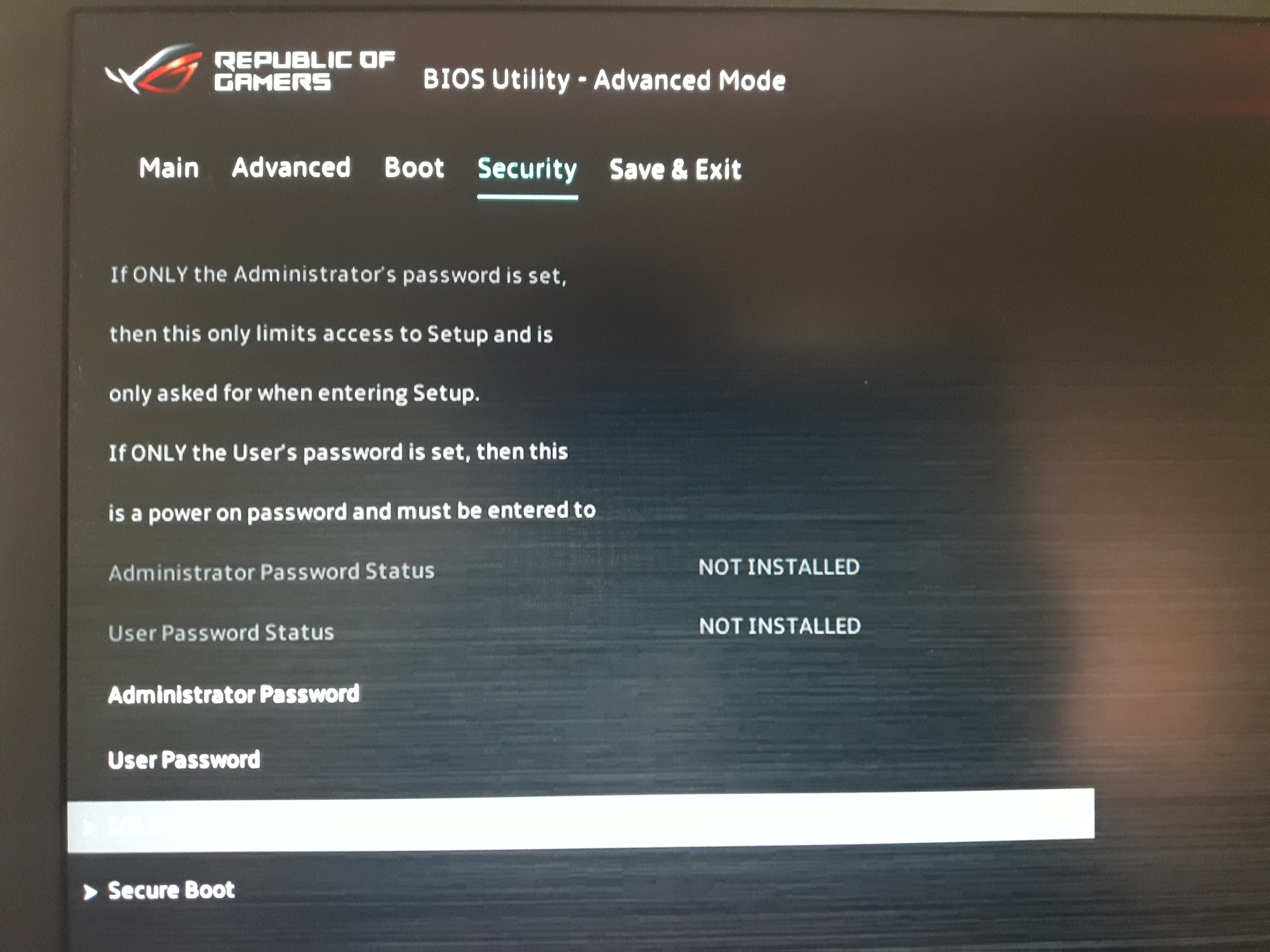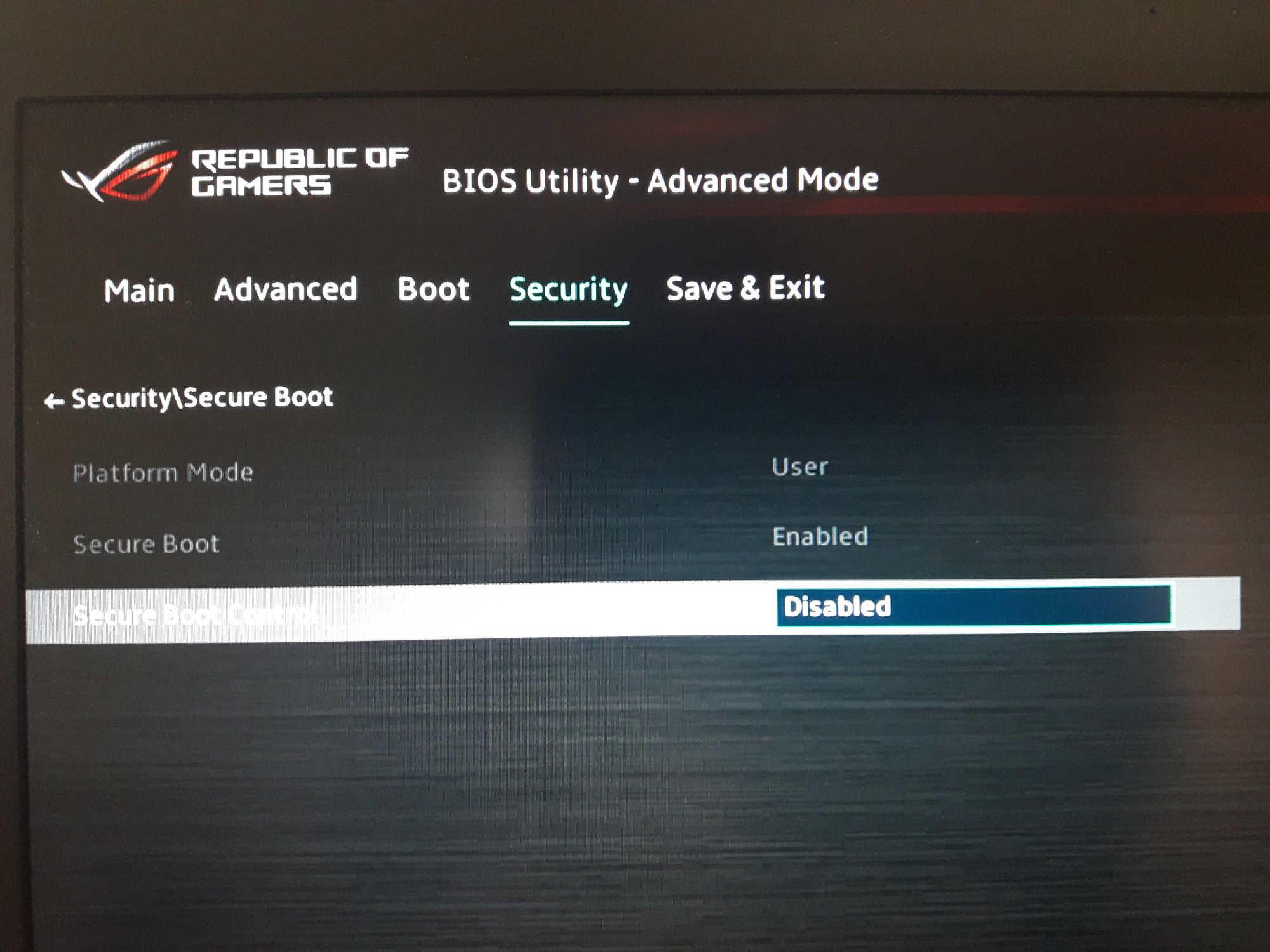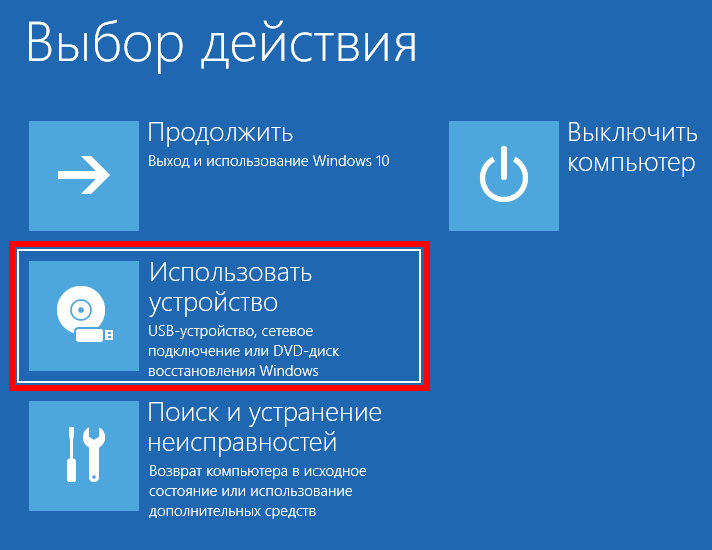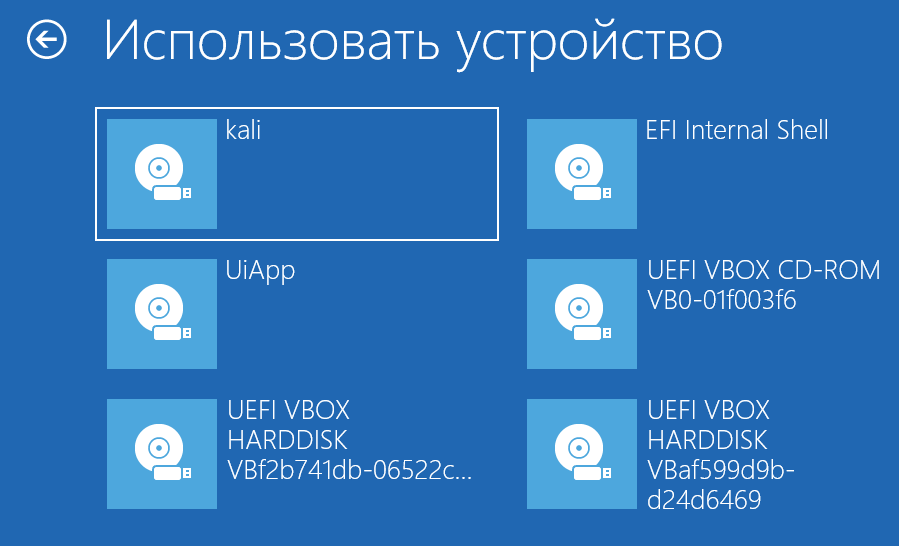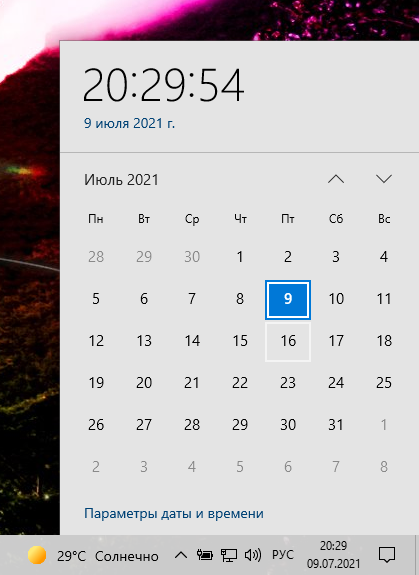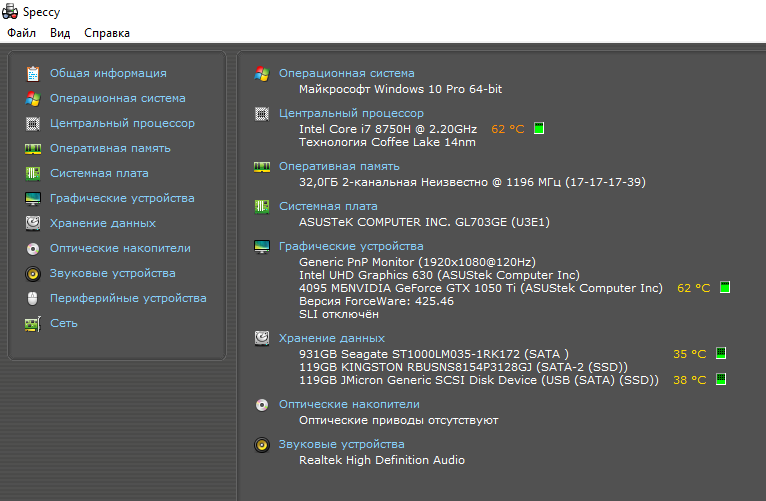Что сейчас вместо биоса
Что нужно знать об использовании UEFI вместо BIOS
На новых компьютерах начиная уже с Windows 8 традиционный BIOS отсутствует. Вместо этого они используют прошивку UEFI, как и Mac уже много лет. Изменилось то, как вы выполняете общие системные задачи.
Если вас интересует, почему UEFI заменяет BIOS, ознакомьтесь с нашим обзором UEFI и его отличиями от традиционного BIOS.
Доступ к этим параметрам теперь выполняется через Windows
Вместо того, чтобы заставлять современные ПК ждать несколько секунд нажатия клавиши и откладывать процесс быстрой загрузки, вам нужно будет получить доступ к меню параметров загрузки через Windows.
Чтобы получить доступ к этому меню, откройте «Пуск», нажмите кнопку Выключения, затем нажмите и удерживайте клавишу Shift и нажмите «Перезагрузить». Ваш компьютер перезагрузится в меню параметров загрузки.
Доступ к низкоуровневым настройкам UEFI
Чтобы получить доступ к настройкам прошивки UEFI, которые наиболее близки к типичному экрану настройки BIOS, щёлкните плитку Поиск и устранение неисправностей,
выберите Дополнительные параметры
и выберите Параметры встроенного ПО UEFI.
После этого нажмите кнопку «Перезагрузить», и ваш компьютер перезагрузится и отобразит экран настроек прошивки UEFI.
Здесь вы найдёте разные варианты внешнего вида и доступных опций на разных компьютерах. Например, на ПК Microsoft Surface Pro доступно лишь несколько опций, но на традиционных настольных ПК будет доступно гораздо больше опций.
UEFI применяется к новым компьютерам. Вы не увидите здесь параметр «Настройки прошивки UEFI», если вы установили Windows 8 или 10 на старый компьютер с BIOS вместо UEFI — вам просто нужно будет получить доступ к BIOS так же, как и всегда.
Обратите внимание, что этот параметр меню загрузки может присутствовать не на всех ПК с UEFI. На некоторых ПК с UEFI вам может потребоваться получить доступ к экрану настроек UEFI другим способом — обратитесь к документации вашего ПК, чтобы получить инструкции, если вы не видите кнопку в указанном месте.
Как отключить безопасную загрузку
Экран настроек UEFI позволяет отключить безопасную загрузку, полезную функцию безопасности, которая не позволяет вредоносным программам захватить Windows или другую установленную операционную систему. Однако она также может предотвратить загрузку и установку других операционных систем, включая дистрибутивы Linux и более старые версии Windows, такие как Windows 7.
Вы можете отключить безопасную загрузку на экране настроек UEFI на любом ПК с Windows 8 или 10. Вы откажетесь от преимуществ безопасности, которые предлагает Secure Boot, но получите возможность загружать любую операционную систему, которая вам нравится.
Загрузка со съёмного носителя
Чтобы загрузить компьютер со съёмного носителя — например, чтобы загрузить Live USB-накопитель Linux — вам потребуется доступ к экрану параметров загрузки. Выберите параметр «Использовать устройство»
и выберите устройство, с которого хотите загрузиться. В зависимости от оборудования, установленного на вашем компьютере, вы увидите множество вариантов, таких как USB-накопитель, CD/DVD-привод, SD-карта, сетевая загрузка и т. д.
Совместимость с устаревшим режимом BIOS
Многие компьютеры с прошивкой UEFI позволяют включить устаревший режим совместимости с BIOS. В этом режиме микропрограмма UEFI функционирует как стандартный BIOS вместо микропрограммы UEFI. Это может помочь улучшить совместимость со старыми операционными системами, которые не были разработаны с учётом UEFI — например, Windows 7.
Если на вашем ПК есть такая возможность, вы найдёте её на экране настроек UEFI. Вы должны включать это только в случае необходимости.
Как изменить системное время
BIOS обычно включает встроенные часы, отображающие время и позволяющие пользователям изменять его на экране настроек BIOS. ПК с UEFI по-прежнему содержат аппаратные часы, которые работают таким же образом, но могут не дать вам возможности управлять этим на экране настроек UEFI. На самом деле это не имеет значения — измените время в своей операционной системе, и это также изменит время системных часов.
Доступ к информации об оборудовании
Экран настроек UEFI может предлагать, а может и не предлагать возможность просмотра информации об оборудовании внутри вашего компьютера и его температурах. Если это не так, это не имеет значения — вы всегда можете просмотреть эту информацию с помощью инструмента системной информации в Windows, такого как Speccy.
Как изменить настройки оборудования
BIOS традиционно предлагает множество опций для настройки аппаратного обеспечения системы — разгон вашего процессора путём изменения его множителей и настроек напряжения, настройки таймингов ОЗУ, настройки видеопамяти и изменения других настроек, связанных с оборудованием. Эти параметры могут присутствовать или отсутствовать в прошивке UEFI вашего оборудования. Например, на планшетах и ноутбуках вы можете не найти ни одной из этих настроек. На настольных материнских платах, предназначенных для любителей тонкой настройки, вы, надеюсь, найдёте эти опции на экране настроек UEFI.
Хотя способы доступа к экрану настроек UEFI и загрузки со съёмных устройств различаются, мало что изменилось. Точно так же, как BIOS, включенный в типичные ноутбуки, предлагал меньше опций, чем BIOS, включенный в материнские платы, предназначенные для энтузиастов, экраны настроек прошивки UEFI на планшетах и трансформируемых устройствах предлагают меньше опций, чем на настольных компьютерах с поддержкой UEFI.
Переходим на UEFI вместо BIOS
С выходом Windows 8 производители стали активнее внедрять преемника BIOS — интерфейс UEFI, который за время своего существования уже успел доставить немало неприятностей. Мы расскажем как, несмотря на это, воспользоваться его преимуществами. Массовый переход на UEFI (Unified Extensible Firmware Interface) уже начался. Microsoft требует использовать этот интерфейс на всех компьютерах, которые будут поставляться с Windows […]
С выходом Windows 8 производители стали активнее внедрять преемника BIOS — интерфейс UEFI, который за время своего существования уже успел доставить немало неприятностей. Мы расскажем как, несмотря на это, воспользоваться его преимуществами.
Массовый переход на UEFI (Unified Extensible Firmware Interface) уже начался. Microsoft требует использовать этот интерфейс на всех компьютерах, которые будут поставляться с Windows 8. Точнее говоря, речь идет об UEFI с функцией Secure Boot. При этом без проблем работать на подобных ПК может только «восьмерка»: ни Windows XP, ни «семерку» не удастся установить на UEFI-машину без дополнительных манипуляций.
С флеш-накопителя Linux Live или Windows загрузиться тоже не получится. Что именно может произойти, если попытаться запуститься с установочной флешки на ноутбуке Sony VAIO, показано на картинке вверху. И на этом проблемы с UEFI не заканчиваются. Каждый производитель аппаратных компонентов по своему усмотрению конфигурирует UEFI, тем самым создавая для пользователя ненужные трудности. Лэптоп IdeaPad от Lenovo и вовсе не смог распознать тот же самый флеш-накопитель в качестве загрузочного носителя. При этом Lenovo не в чем упрекнуть: дело в том, что загрузочная флешка отформатирована в файловой системе NTFS, а UEFI не поддерживает загрузку с таких носителей. Если подключить этот же накопитель к ноутбуку EliteBook от HP, то он загрузится без проблем и позволит выполнить установку Windows. Проблема же заключается в том, что все данные, имевшиеся на диске EliteBook, после установки оказались бы удаленными.
Каждый конфигурирует по-своему
Вы в замешательстве? Ничего удивительного: UEFI с функцией Secure Boot устанавливает новые правила инсталляции и загрузки операционных систем, а производители аппаратных средств по-своему трактуют эти правила, что создает для пользователя дополнительные сложности. Поэтому в рамках данной статьи мы поставили перед собой цель устранить неразбериху вокруг UEFI. На примере ноутбуков от основных производителей мы расскажем, как работает UEFI, какая роль отводится функции Secure Boot, как обойти расставляемые новым интерфейсом «ловушки» и что нужно для того, чтобы использовать загрузочные флеш-накопители, не опасаясь никаких разрушительных последствий.
Как работает UEFI
UEFI загружается строго в соответствии с установленными правилами. Если ОС не поддерживает UEFI, активируется режим эмуляции BIOS. Процесс загрузки ПК на основе BIOS достаточно прост: после нажатия кнопки включения запускается BIOS, которая проверяет состояние оборудования и загружает микропрограммное обеспечение — простые драйверы для отдельных аппаратных компонентов. После этого BIOS выполняет поиск загрузчика ОС и активирует его. Тот в свою очередь загружает операционную систему или выводит на экран список доступных ОС.
Компьютеры на базе UEFI загружаются аналогичным образом лишь до момента поиска параметров загрузки. После этого все происходит иначе. UEFI имеет собственный загрузчик ОС с интегрированными менеджерами запуска установленных систем. Для него на диске создается небольшой раздел (100–250 Мбайт), отформатированный в файловой системе FAT32, который называется Extensible Firmware Interface System Partition (системный раздел расширяемого микропрограммного интерфейса, ESP). На нем находятся драйверы аппаратных компонентов, к которым может получать доступ запущенная операционная система. Общее правило таково: за исключением DVD, UEFI может загружаться только с носителя, отформатированного в файловой системе FAT32.
UEFI — сложный механизм
У ESP есть свои преимущества: благодаря драйверам UEFI и загрузчику ОС, Windows запускается быстрее и более адекватно реагирует на критические ошибки драйверов. Но интерфейс UEFI накладывает и ограничения: он позволяет устанавливать ОС только на жесткие диски, которые размечены по стандарту GPT. Последний не поддерживается ни одной версией BIOS, так как, в отличие от традиционной схемы разметки (MBR), использует адреса секторов длиной 64 бита. Помимо Windows 8 интерфейс UEFI поддерживают только 64-битные версии Windows Vista и 7, а также Linux с ядром 3.2 и выше. Более того, для ПК, сертифицированных для работы с «восьмеркой», компания Microsoft предписывает использование опции Secure Boot. В этом режиме UEFI запускает лишь подтвержденные загрузчики ОС, которые содержат драйверы с цифровой подписью Microsoft.
Наряду с Windows 8 только загрузчик Shim (Linux) обладает драйверами с необходимыми для Secure Boot подписями. В других ОС они отсутствуют. Поэтому, если вы захотите установить на подобном компьютере помимо «восьмерки» еще и Windows 7 или Vista, необходимо открыть меню UEFI и отключить Secure Boot. Если в качестве второй ОС вы выберете несовместимую с UEFI, вам потребуется задействовать модуль поддержки совместимости (Compatibility Support Module, CSM), который можно включить в UEFI. К сожалению, производители используют различные версии UEFI, и иногда сложно понять, как отключить Secure Boot и перейти в режим эмуляции BIOS. Эти вопросы мы и рассмотрим далее.
Процесс загрузки ПК на основе UEFI
В зависимости от конфигурации, UEFI либо самостоятельно загружает компьютер, либо переходит в режим эмуляции стандартной BIOS. Только после этого запускается менеджер загрузки Windows.
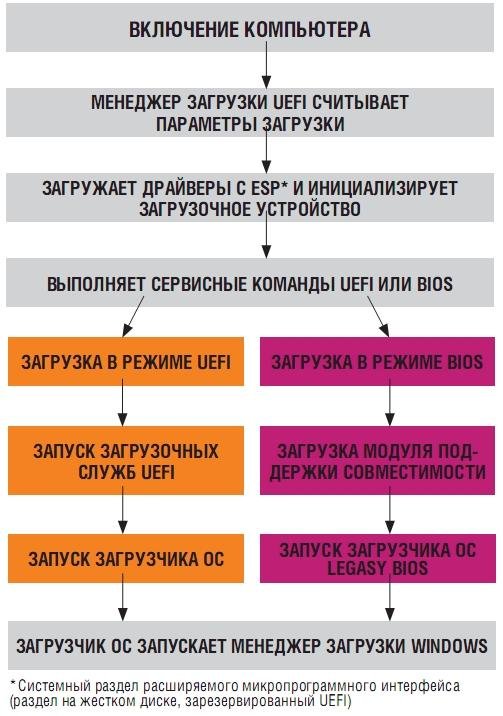
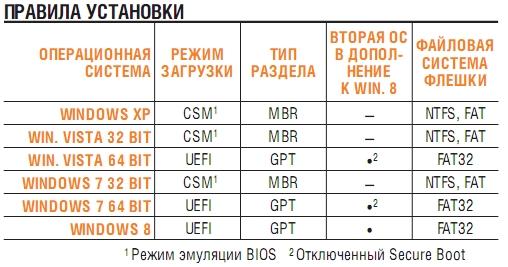
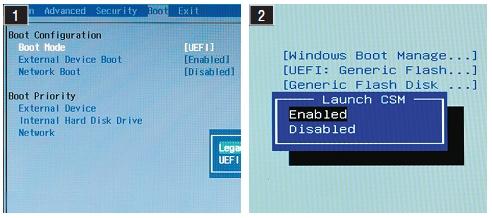
Каждый производитель использует в ноутбуках и ультрабуках свою версию UEFI. При этом он открывает доступ не ко всем нужным функциям. Зачастую при загрузке ПК или лэптопа на дисплей не выводится название кнопки, с помощью которой можно вызвать меню настроек UEFI. Мы предлагаем поступить следующим образом: в интерфейсе Metro перейдите в меню «Параметры | Изменение параметров компьютера» на боковой панели и активируйте пункт «Общие | Особые варианты загрузки». После перезапуска появится менеджер загрузки ОС, который позволит открыть меню UEFI. Исключением является UEFI от HP, где данная опция отсутствует. Здесь поможет следующее: во время загрузки удерживайте нажатой клавишу «Esc». В любом случае необходимо вначале осведомиться, какая кнопка позволяет войти в меню UEFI. Если вы измените режим загрузки на CSM или Legasy BIOS, чтобы загрузиться с аварийной флешки, после операции восстановления необходимо вновь переключиться с CSM на UEFI, иначе Windows 8 не запустится. Но и здесь есть исключения: Aptio Setup Utility на компьютерах ASUS активирует UEFI автоматически при отсутствии совместимого с BIOS загрузочного носителя, поэтому достаточно просто отсоединить флешку.
Отключение Secure Boot потребуется в том случае, если помимо «восьмерки» вы захотите установить 64-битную версию Windows Vista или 7. Иногда поддерживается так называемый гибридный режим, как в устройствах от HP, при котором UEFI может загружаться со всех загрузочных носителей и при необходимости переключаться в режим BIOS. В широко распространенной версии UEFI InsydeH2O это зависит от того, предусмотрел ли производитель ноутбука возможность отключения Secure Boot или нет. В Acer Aspire S7 данная функция недоступна, и для ее деактивации нужно переключиться с UEFI в режим BIOS и обратно.
Сложности с восстановлением
С появлением UEFI производители изменили методы работы с системой восстановления ОС. Сочетание клавиш «Alt+F10», которое использовалось ранее, например, в моделях Acer, больше не работает или закреплено за другими функциями. А кнопка «F9» загружает на новом Zenbook не ASUS Preload Wizard, а программу восстановления Windows 8 с расширенным меню загрузки.
Режим восстановления VAIO Care в ноутбуках Sony можно открыть в аналогичном меню, выбрав опцию «Панель управления | Устранение неполадок | Восстановление». Но если запустить менеджер загрузки ОС и выбрать «Диагностика | Восстановить» или «Вернуть в исходное состояние», устройство попросит вставить оригинальный диск Windows 8, которого нет в комплекте поставки. На Acer-моделях бэкап выполняется с помощью предустановленной Windows-программы, а восстановление из резервной копии осуществляется с внешнего USB-носителя. Однако предварительно необходимо зайти в меню UEFI и указать такой диск в качестве загрузочного.
Переход в меню UEFI из Windows
Если активирована функция запуска Windows 8 с расширенными настройками, то, выбрав пункт «Диагностика» (1) и «Дополнительные параметры» (2), можно получить доступ к меню «Параметры встроенного ПО UEFI» (3).
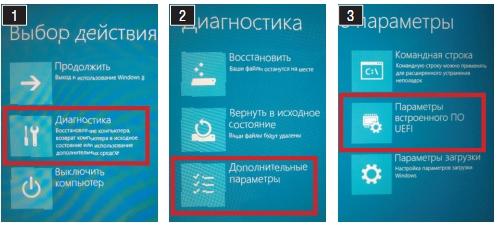

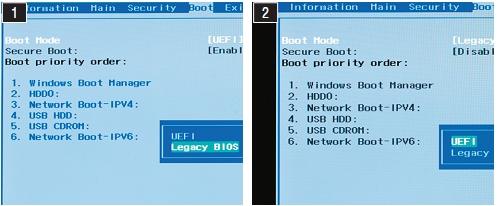
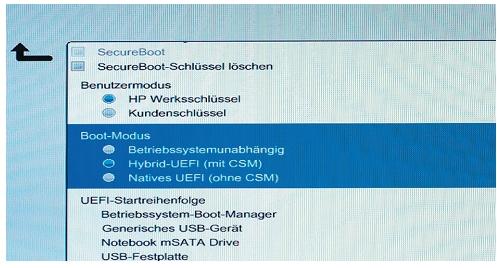
Старые флеш-носители для аварийной загрузки и восстановления работают только в режиме BIOS. Мы сделаем их совместимыми с UEFI.
USB-флешки в последнее время все чаще используются в качестве загрузочных носителей для восстановления или установки Windows. Это связано с тем, что в современных ноутбуках очень редко устанавливаются оптические приводы. Если вы изучили настройки UEFI в своем компьютере, рекомендуется также выполнить и апгрейд флеш-накопителей. С появлением UEFI все имеющиеся загрузочные флешки уже не получится использовать привычным образом. Например, если вы создали загрузочный USB-носитель в программе UNetbootin, вам необходимо будет запустить ПК в режиме CSM. То же самое относится ко всем старым флешкам, так как разработчики дистрибутивов Linux Live (например, GParted) только в последних, наиболее свежих версиях своих приложений начали добавлять загрузчик с поддержкой UEFI и функции Secure Boot.
Наиболее простым является способ, при котором Secure Boot отключается в UEFI, затем с помощью бесплатной программы Rufus создается совместимый с UEFI флеш-накопитель, после чего на него копируется последняя версия GParted.
Программа от Microsoft устарела
В отношении загрузочных USB-носителей с операционной системой Windows действуют несколько иные правила. Для совместимости с UEFI они должны быть отформатированы в файловой системе FAT32. Многие пользователи даже для Windows 8 создают загрузочные накопители на флешках, отформатированных с помощью программы от Microsoft, входящей в состав «семерки». Однако данное приложение по умолчанию форматирует накопитель в файловой системе NTFS, в результате чего имеющуюся на носителе систему впоследствии невозможно установить на компьютер с UEFI. Чтобы не дожидаться выхода обновленной программы от Microsoft, можно создать загрузочный накопитель вручную. Для этого вначале отформатируйте USB-флешку с помощью бесплатной утилиты. Затем откройте в Windows 8 образ ISO и скопируйте содержащиеся в нем файлы на носитель.
А вот чтобы совместимый с UEFI флеш-накопитель с 64-битной Windows 7 загружался без каких-либо проблем, вам потребуется скопировать UEFI-загрузчик в нужный каталог на флешке. Для этого, используя бесплатный архиватор 7-Zip, найдите в образе ISO, который содержит установочные файлы Windows 7, в папке Sources файл архива Install.wim и откройте его. После этого из директории 1WindowsBootEFI скопируйте файл bootmgfw.efi. Затем сохраните его на флеш-накопителе в каталоге efiboot и переименуйте, присвоив ему имя bootx64.efi. После этого с USB-носителем можно будет работать в режиме UEFI, и вы сумеете без проблем установить с него Windows 7.
Создание загрузочных флешек на основе Live-систем
Для совместимости с UEFI флешки должны быть отформатированы в FAT32. Например, программа UNetbootin (1) создает загрузочные накопители на основе дистрибутивов Linux Live, форматируя их в FAT. Однако утилита Rufus (2) предлагает более правильную опцию.
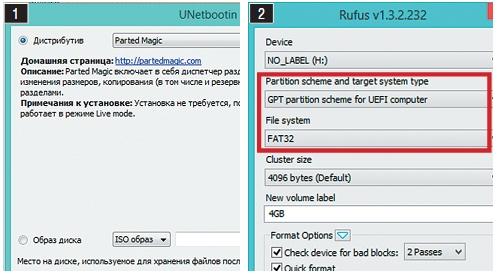
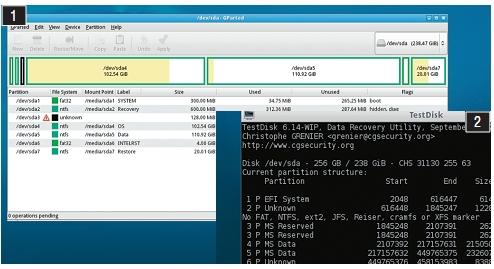
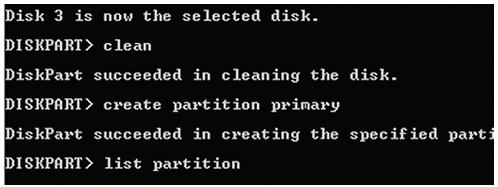
BIOS и UEFI: что лучше
Программное обеспечение (ПО) такое, как операционная система (ОС) служит неотъемлемой частью любого вычислительного комплекса. В начале своего развития загрузка ОС в вычислительные средства осуществлялось с использованием перфокарт, но впоследствии произошла их замена ПО начального, содержащимся в постоянной памяти (ROM), в связке с простейшим интерпретатором.
В основе загрузки операционной системы персональных компьютеров (ПК) в течение длительного периода применялась базовая система ввода-вывода (BIOS). Она приступала к функционированию непосредственно при подаче питания на изделие. На замену устаревшей модели BIOS пришла более совершенная UEFI, заявленная в 2005 году корпорацией Intel.
Сейчас запуск ОС в новых ПК и ноутбуках осуществляется посредством UEFI вместо BIOS. О существовании этих подсистем загрузки ОС персонального компьютера или ноутбука знает большинство владельцев устройств. С первого взгляда на пользовательском уровне, в принципе, ничего не изменилось, если отсутствует необходимость в изменении каких-либо настроек.
Прогресс не удержим и на основе старых концепций создаются новые, но они не в состоянии полностью отвергать ранее полученные наработки. Установка на ПК UEFI вместо BIOS вопрос времени, поэтому в статье рассматривается небольшая часть моментов старой и новой системы загрузки ОС.
Функции BIOS и UEFI
Сейчас выбор в загрузочных средствах неограничен, начиная от дискеты и кончая флеш-носителями, но работа с компонентами все-таки осуществляется операционной системой устройства. Основное предназначение BIOS заключалось в ее запуске, поэтому с целью дальнейшего совершенствования этой функции и была разработана UEFI.
Главной программой на устаревшем компьютере или ноутбуке с 1975 года до недавнего времени является базовая система ввода-вывода. Инструкции BIOS начинают выполняться немедленно после включения устройства, которые контролируют исправность комплектующих частей, инициализируют их и передают эстафету операционной системе.
Если процессор является сердцем компьютера, то BIOS или UEFI по праву следует назвать его душой. Их конфигурация находится в отдельной микросхеме на материнской плате и имеет собственную память и независимый источник питания. Благодаря такой организации обе подсистемы доступны в любой временной промежуток и способны загружать операционные системы без сторонних накопителей.
Всякий раз при подаче питания на ПК или ноутбука на дисплее монитора отображается процесс запуска операционной системы. Если на стадии работы BIOS, но до появления логотипа нажать несколько раз клавишу F2, F10, Del или Esc (зависит от производителя), то появляется меню подсистемы ввода-вывода.
Отображение меню на разных устройствах может отличаться, но, независимо от этого с его помощью настраиваются характеристики подсистемы. В большинстве случаев их настройки определяют режимы работы компьютера или ноутбука.
В функциях BIOS и UEFI просматривается много общего, и они содержат данные, которые обычно позволяют:
Кроме того, функции BIOS в состоянии восстановить заводские настройки, осуществить «откат» ряда изменений, которые вызвали сбои в работе устройства. Однако для этого надо быть специалистом и знать тонкости функционирования системы, так как неправильные настройки BIOS приводят к нарушению работы компьютера или ноутбука.
При замене отдельных комплектующих нередко возникает их несовместимость, например, системной основы и процессора. Тогда приходится вносить изменения в программное обеспечение, то есть осуществить «перепрошивку» системы BIOS или UEFI. Что и как установить на ПК решается в основном на уровне комплектующих элементов и настроек.
Недостатки BIOS
Основные принципы работы подсистемы ввода-вывода для ПК заложены еще в 70-х годах прошедшего столетия. С интенсивным развитием технологий вычислительной техники в ряде случаев существующие функции BIOS находились на пределе своих возможностей.
Часть проблем решалась путем модификации кода подсистемы ввода-вывода, но другая часть вследствие его ограничений оставалась нерешенной. Адаптация BIOS под новые технологии и совместимость их с функциями старого ПО привели к нагромождению отдельных участков кода и неудовлетворительного их взаимодействия.
В конечном итоге, модель BIOS оказалась самым древним ингредиентом в современном вычислительном процессе. В настоящее время система нередко оказывается тормозом в согласовании новейшего оборудования
Основные недостатки BIOS заключаются в следующем:
Отсюда очевидно, что недостатки BIOS и ее ограниченные возможности оказывают существенное воздействие на разработку и совершенствование вычислительного оборудования. Устранение возникших преград возлагается на внедрение интерфейса UEFI.
В то же время, система BIOS по-прежнему остается актуальной, когда вопросы безопасности и хранение громадных объемов информации не стоят на первом месте. Однако производство новых накопителей, использующих технологию GPT (таблица разделов GUID), способствует переходу на новую подсистему ввода-вывода.
Интерфейс UEFI
Попытки замены системы BIOS, существующей со времен дисковой ОС, на наиболее совершенную предпринимались еще с 1988 года, но лишь в 2007 году корпорации Intel, AMD, Microsoft и поставщики вычислительных устройств ПК остановились на новейшей модели подсистемы ввода-вывода UEFI.
Это событие стало знаменательной вехой и унифицированный интерфейс расширяемой прошивки (UEFI) становится стандартом индустрии и его начали поддерживать операционные системы, включая Windows Vista, Server 2008 и Windows 7. Однако использование поздней модели не ограничивается только рамками x86 (IBM PC).
Главное назначение UEFI заменить исчерпавшую все ресурсы BIOS и подавляющую часть ограничений, присущих ей. Заложенная расширенная топология кода, называемая «драйверностью», имеет виды на стандарт, не связанный с той или иной платформой.
Функция инициализации оборудования с передачей управления операционной системе осталась прежней, но она базируется совсем на иных алгоритмах. Однако интерфейсу UEFI присущи свойства операционной системы в миниатюре. Своего рода он представляет виртуальную платформу и выступает согласующим звеном между основной ОС ПК или ноутбука и микрокодом составных частей.
Алгоритм работы UEFI
В разрез с BIOS, хранилищем параметров UEFI является не ПЗУ, а энергонезависимая общая оперативная память с произвольным доступом (NVRAM). Она обычно включает статическую память SRAM с собственной батарейкой, но может допускать работу в связке, например, с флеш-памятью.
Заданные конфигурации системы UEFI хранятся в специальном файле с расширением efi в NVRAM или в системном разделе накопительного устройства (ESP). Этот же раздел содержит ПО загрузчика установленной ОС. Данные хранятся в виде переменных с атрибутами «наименование параметра» = «значение», которые включают множество характеристик. Они доступны не только инженерам-разработчикам, но и владельцам компьютеров.
Если задача BIOS заключалась в отыскании главной загрузочной записи (MBR) на носителе первичной информации и трансляции управления операционной системе, то последовательность действий последней подсистемы иная. Эта модель опирается на индивидуальный загрузчик UEFI Boot Manager с полноценными функциями в виде стандартного модуля. Он отличается своей структурой и сохраняется в запоминающем элементе типа NVRAM.
Глобальный массив модуля BootOrder содержит переменные дескрипторов загрузки вида Boot####. За каждым элементом закреплен какая-то определенная физическая загрузочная компонента или даже файл в виде образа UEFI, находящийся на ней.
Каждое устройство загрузки характеризуется полным путем, содержащим наименование файла загрузки, добавляемого в меню.
Полный алгоритм функционирования интерфейса в конечном итоге включает в себя 4 фазы с ужесточенными правилами для любой. Первые три процесса (SEC, PEI, DXE) готовят условия непосредственно для загрузчика ОС. Последняя фаза (BSD) отвечает за работу собственно самого загрузчика операционной системы.
Преимущества UEFI
Внедрение UEFI вместо BIOS способствует быстрому запуску ОС и ограждает сохранность первичной информации от воздействия несанкционированного кода еще на этапе инициализации операционной системы. Вполне приемлемый графический интерфейс UEFI, мультиязычность и использование мыши при настройке вносят оперативность в управлении загрузкой.
Модульная архитектура модели облегчает использование своих приложений и позволяет загружать собственные драйвера посредством оболочки UEFI. Возможность простейшего управления компьютером или ноутбуком без загрузки основной операционной системы является еще одним шагом вперед.
Основные преимущества UEFI контрастируют на фоне недостатков BIOS, среди которых следует выделить такие как:
Недостатки UEFI
Многочисленные доработки существующей подсистемы ввода-вывод BIOS равносильны подпоркам и приспособлениям в сохранении разваливающегося дома. Отсюда очевидно, что лучше построить новый дом на основательном фундаменте, что напрямую ассоциируется с UEFI.
Как любое новшество интерфейс UEFI в начале своего зарождения имеет немало противников, акцентирующих внимание на его недостатках. Порой негативные стороны отражают обыкновенный консерватизм, когда люди неохотно меняют свои устоявшиеся привычки и взгляды с появлением новых вещей.
В нашем мире идеальные вещи не встречаются, поэтому интерфейсу присущи и минусы, которые с течением времени нередко становятся своей противоположностью. Основные недостатки UEFI обусловлены следующими причинами
В общем случае создается впечатление, что лучше все-таки интерфейс UEFI вместо BIOS. Не менее важно, что в области его внедрения влияние корпорации Microsoft ощущается значительно больше, нежели Intel, которая приняла до 2020 года полностью отказаться от BIOS. На существующих компьютерах и ноутбуках не предусмотрена замена BIOS на UEFI, поэтому потребуется приобретение нового оборудования (см. видео).
В данный момент компьютеры и ноутбуки, поставляемые с установленной ОС Windows 8 и выше уже используют UEFI. Поэтому если возникает необходимость убедиться, что ОС Windows устройства работает с новой системой ввода-вывода достаточно воспользоваться системной утилитой msinfo32, выполнив следующие действия:
Таким образом, подсистемы ввода-вывода BIOS и UEFI существуют пока независимо одна от другой, поэтому что лучше выбрать решается на уровне аппаратного обеспечения. Установить UEFI вместо BIOS на ПК практически невозможно, в то время как, обратная постановка вопроса выполнима путем эмуляции BIOS в интерфейсе UEFI.
На пользовательском уровне, в принципе, не ощущается способ загрузки ОС устройства, поэтому повод проявления беспокойства отсутствует. Однако следует принять во внимание, что при использовании носителей объемом свыше 2 Тб не обойтись без UEFI в связке с GPT. Обе технологии не зависят от платформы и не привязаны к операционным системам, но склонны к установке только зарегистрированных ОС.
Понравилась статья? Поделись!